Obsah
Pokud jste někdy stáhli rozšíření z jiného zdroje než z webového obchodu Chrome a nemůžete jej povolit pomocí nastavení "chrome://extensions/" nebo pokud se zobrazí chybová zpráva, která vás informuje, že " Aplikace, rozšíření a uživatelské skripty nelze přidávat z této webové stránky. ", pak můžete podle kroků v tomto článku úspěšně nainstalovat jakékoli rozšíření, které není staženo z oficiálního webového obchodu Chrome.

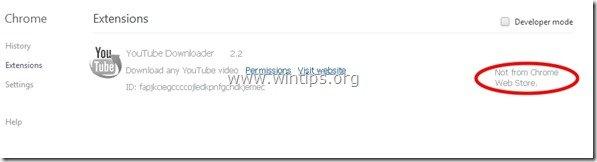
Krok 1: Zkontrolujte, zda je rozšíření, které chcete nainstalovat, dostupné ve webovém obchodě Chrome.
Nejprve je třeba zkontrolovat, zda je rozšíření, které chcete nainstalovat, k dispozici ve webovém obchodě Google Chrome. Pokud ano, měli byste rozšíření nainstalovat odtud. To provedete takto:
1. Otevřete Google Chrome a přejděte do nabídky Chrome  a vyberte možnost " Nastavení ".
a vyberte možnost " Nastavení ".
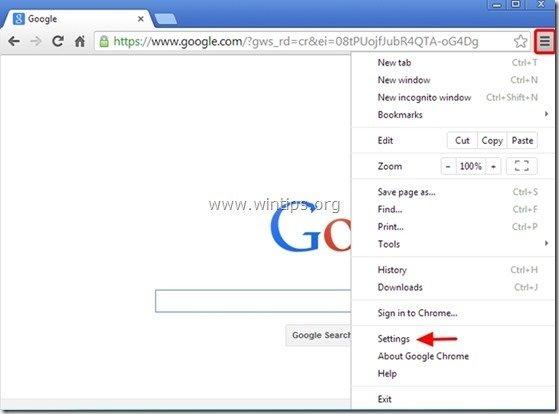
2. Vyberte si " Rozšíření" v levém podokně.
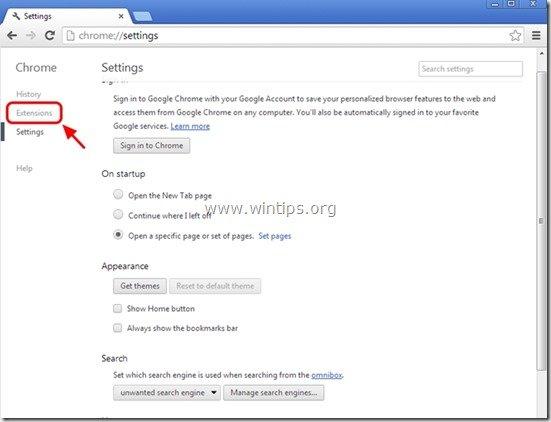
Poznámka: Pokud je zde vaše rozšíření uvedeno, ale nemůžete ho povolit (políčko "Povolit" je vypnuté), pak nejprve odstraňte rozšíření stisknutím tlačítka " Odstranit " na tomto řádku.
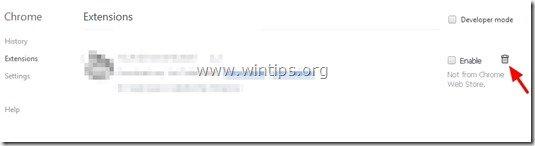
3. Klikněte na " prohlédněte si galerii " nebo odkaz " Získejte další rozšíření " odkaz.
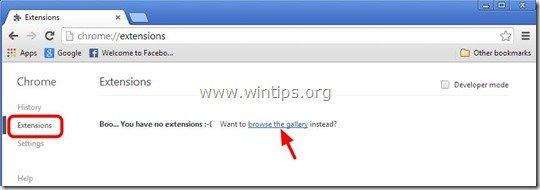

4. Do vyhledávacího pole (levý panel) zadejte rozšíření, které chcete nainstalovat (např. " Stav PageRanku ") a stiskněte " Vstupte na ”.
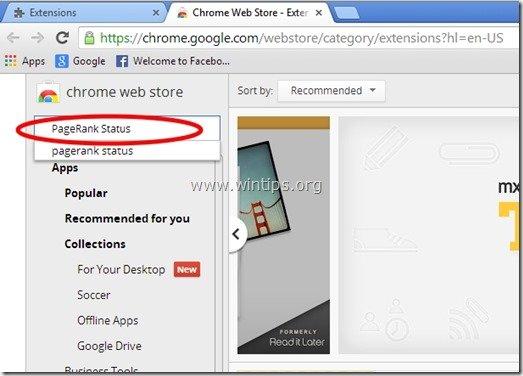
5. V seznamu dostupných rozšíření (v pravém podokně) vyberte požadované rozšíření a stiskněte tlačítko " Zdarma " ( Instalace ) přidáte vybrané rozšíření do prohlížeče Chrome.
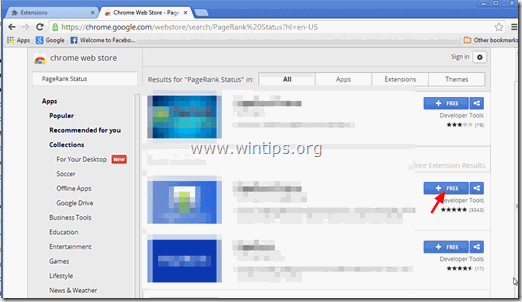
6. Instalaci rozšíření potvrďte stisknutím tlačítka " Přidat " a je hotovo.
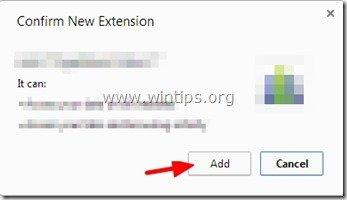
Krok 2: Nainstalujte jakékoli rozšíření, které není nabízeno ve webovém obchodě Chrome.
Pokud si chcete stáhnout a nainstalovat jakékoli rozšíření, které není nabízeno ve webovém obchodě Chrome, musíte si toto rozšíření stáhnout do počítače a poté jej ručně nainstalovat do prohlížeče Chrome. Chcete-li to provést:
1. Na rozšíření autora " Přidat do prohlížeče Chrome ", stiskněte tlačítko klikněte pravým tlačítkem myši na na myši a v zobrazené nabídce vyberte možnost " Uložit odkaz jako... ".
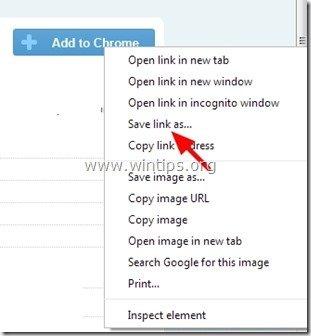
2. Uložit souboru CRX (např. " Chrome.Extension-1.10 ") do vašeho počítače (např. " Stolní počítač ").
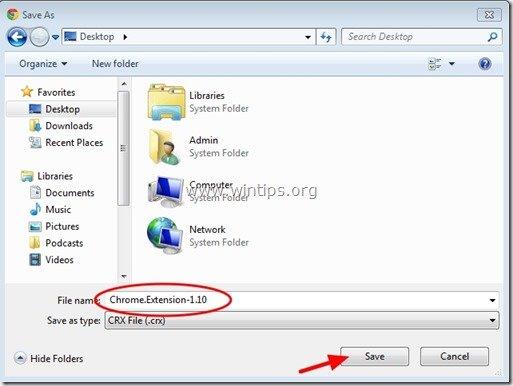
3. Nyní do adresního řádku (URL) prohlížeče Chrome zadejte " chrome://extensions/ " a stiskněte tlačítko " Vstupte na ”.
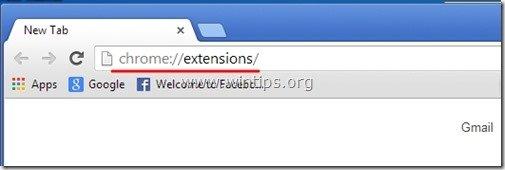
Poznámka: Pokud je zde vaše rozšíření uvedeno, ale nemůžete ho povolit (políčko "Povolit" je vypnuté), pak nejprve odstraňte rozšíření stisknutím tlačítka " Odstranit " na tomto řádku.
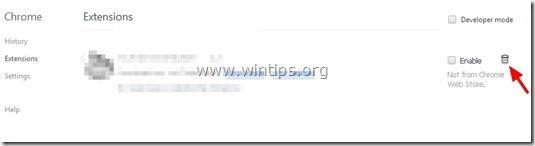
4. Minimalizujte velikost okna Chrome, dokud nebudete moci zobrazit plochu.
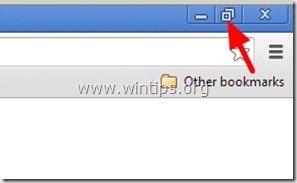
5. Konečně " Přetahování " stažené rozšíření CRX (např. " Chrome.Extension-1.10 ".crx) uvnitř rozšíření Chrome.*
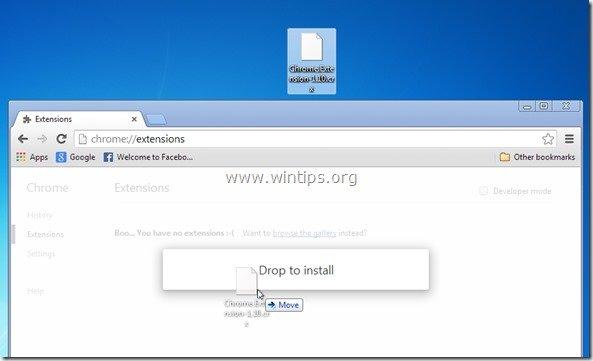
Kromě toho: Můžete také " Přetahování " stažené CRX rozšíření (např. "Chrome.Extension-1.10.crx") přímo z panelu stahování do okna rozšíření Chrome.

6. Nakonec instalaci nového rozšíření potvrďte stisknutím tlačítka " Přidat " a je hotovo!
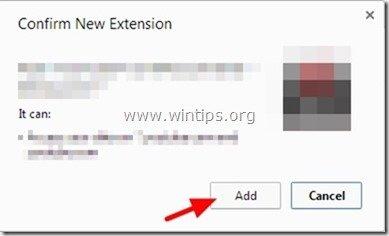

Andy Davis
Blog správce systému o Windows





